Outlookの会話をPDFとして保存するには?
Outlookで1つのメールをPDFファイルとして保存することはお馴染みかもしれませんが、会話全体をPDFファイルとして保存する方法はご存知ですか?さらに、会話内のすべてのメールを個別のPDFファイルとして一括で保存するにはどうすればよいでしょうか?この記事ではその解決策をご紹介します。
Outlookの会話をPDFファイルとして保存する
以下に示す手順に従って、会話内のすべてのメールをOutlookで1つのPDFファイルとして保存してください。
1. 会話が含まれているメールフォルダーを開き、表示タブで「次の日に繰り返す」オプションをオンにしてください。スクリーンショットをご覧ください:

2. 表示されるMicrosoft Outlookダイアログボックスで、必要に応じて「すべてのメールボックス」または「このフォルダー」ボタンをクリックしてください。

3これで、すべてのメールが会話ごとにグループ化されます。矢印をクリックしてください。 ![]() 指定された会話の前にある▼をクリックして展開し、その後、会話内のすべてのメールを選択してください。
指定された会話の前にある▼をクリックして展開し、その後、会話内のすべてのメールを選択してください。
4. ファイル > 印刷 をクリックします。
5. 次に、(1) プリンターのドロップダウンリストから「Microsoft Print to PDF」を選択し、(2)設定セクションで「メモスタイル」を選択し、(3)印刷ボタンをクリックします。スクリーンショットをご覧ください:

6. 「印刷出力を保存」ダイアログボックスで、PDFファイルを保存する宛先フォルダを開き、ファイル名ボックスにPDFの名前を入力し、 保存ボタンをクリックします。スクリーンショットをご覧ください:

注意: この方法はOutlook 2016でうまく動作します。
これで、指定された会話内のすべてのメールがPDFファイルとして保存されました。
Outlookの会話を複数のPDFファイルとして保存する
Kutools for Outlookがインストールされている場合、その「選択したメールをさまざまな形式のファイルとして保存(PDF)」機能を使用して、会話内の各メールを個別のPDFファイルとしてOutlookに保存できます。
Outlookの非効率さにさようなら!Kutools for Outlookは、一括メール処理を簡単に行えます - さらに、無料のAI機能も搭載!今すぐKutools for Outlookをダウンロード!!
1. 上記の方法で紹介したステップ1〜3に従って、指定された会話内のすべてのメールを選択してください。
2. Kutools > 一括処理 > 選択したメールをさまざまな形式のファイルとして保存(PDF)をクリックします。
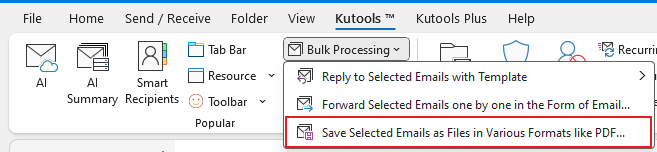
3「他のファイルとしてメールを保存」ダイアログボックスで、次に進んでください。 ![]() ( 選択 ボタン)をクリックして、PDFファイルを保存する宛先フォルダを指定し、「 PDF形式 」オプションをチェックして、「 OK 」ボタンをクリックします。スクリーンショットをご覧ください:
( 選択 ボタン)をクリックして、PDFファイルを保存する宛先フォルダを指定し、「 PDF形式 」オプションをチェックして、「 OK 」ボタンをクリックします。スクリーンショットをご覧ください:

これで、指定された会話内の各メールが個別のPDFファイルとして保存されたことが確認できます。スクリーンショットをご覧ください:

関連記事
OutlookのメールをPDFファイルにエクスポートするには?
最高のオフィス生産性ツール
最新情報: Kutools for Outlook 無料版リリース!
新しくなった Kutools for Outlook を100以上の素晴らしい機能とともに体験してください!今すぐダウンロードしてみましょう!
🤖 Kutools AI : 高度なAI技術を活用し、メールの返信、要約、最適化、拡張、翻訳、作成までを簡単に処理します。
📧 メール自動化: 自動返信(POPとIMAPに対応) / スケジュール電子メールを送信 /送信時にルールで自動 CC/BCC / 高度なルールによる自動転送 / 挨拶を自動追加 / 複数宛先メールを自動的に一通ずつ分割...
📨 メール管理: メールの取り消し / 件名などで詐欺メールをブロックする / 重複メールを削除 / 高度な検索 / フォルダーを整理...
📁 添付ファイルプロ: 一括保存 / 一括切り離し / 一括圧縮 / 自動保存 / 自動的に切り離す / 自動圧縮...
🌟 インターフェイスマジック: 😊さらに美しくてクールな絵文字 /重要なメール到着時に通知 / Outlookを閉じるのではなくグループを最小化...
👍 ワンクリック便利機能: 全員に【Attachment】付きで返信 / フィッシング対策メール / 🕘送信者のタイムゾーン表示...
👩🏼🤝👩🏻 連絡先&カレンダー: 選択したメールから一括で連絡先を追加 /連絡先グループを個別グループに分割 / 誕生日のリマインダーを削除...
お好みの言語で Kutools を利用可能 ― 英語、スペイン語、ドイツ語、フランス語、中国語など40以上の言語に対応!
Kutools for Outlookをワンクリックですぐに利用開始。待たずに今すぐダウンロードして効率を高めましょう!


🚀 ワンクリックダウンロード — Office用アドインをすべて入手
強くおすすめ: Kutools for Office(5-in-1)
ワンクリックで五つのインストーラーを同時ダウンロード ― Kutools for Excel、Outlook、Word、PowerPoint、Office Tab Pro。 今すぐダウンロード!
- ✅ ワンクリックの便利さ: 五つのセットアップパッケージを一度にダウンロードできます。
- 🚀 あらゆるOffice作業に準備完了: 必要なアドインをいつでもインストール可能です。
- 🧰 含まれるもの: Kutools for Excel / Kutools for Outlook / Kutools for Word / Office Tab Pro / Kutools for PowerPoint